Comment exporter et importer des thèmes WordPress : Un guide complet pour la sauvegarde, la migration et le partage

Pourquoi exporter un thème WordPress ?
Il y a plusieurs raisons pour lesquelles vous souhaitez exporter un thème WordPress :
- Sauvegarde: Avant de procéder à des modifications, il est conseillé de sauvegarder votre thème. En cas de problème, vous pourrez restaurer l'original.
- Utilisation sur plusieurs sites: Si vous souhaitez utiliser le même thème sur plusieurs sites web, l'exportation du thème vous permet de l'installer sur d'autres sites.
- Déployer les changements: Si vous avez personnalisé un thème dans un environnement de démonstration, vous pouvez l'exporter et appliquer les mises à jour à votre site web réel.
- Migration: Si vous déplacez votre site web vers un nouveau domaine ou une nouvelle installation WordPress, l'exportation du thème facilite le processus.
- Partager le thème: Si vous avez développé un thème personnalisé et que vous souhaitez le partager, vous pouvez l'exporter au format .zip fichier.
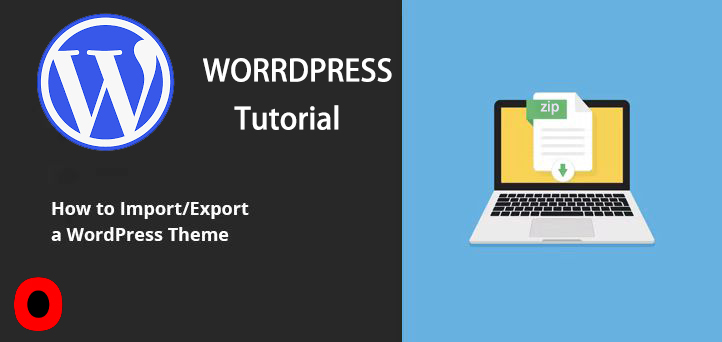
Méthode 1 : Exporter des thèmes WordPress avec un plugin
Un plugin est l'un des moyens les plus simples d'exporter un thème. Voici comment procéder à l'aide de la fonction UpdraftPlus plugin.
Etape 1 : Installer et activer UpdraftPlus
- Connectez-vous à votre tableau de bord WordPress.
- Aller à Plugins → Ajouter un nouveau PluginsCherchez "UpdraftPlus" et installez-le.
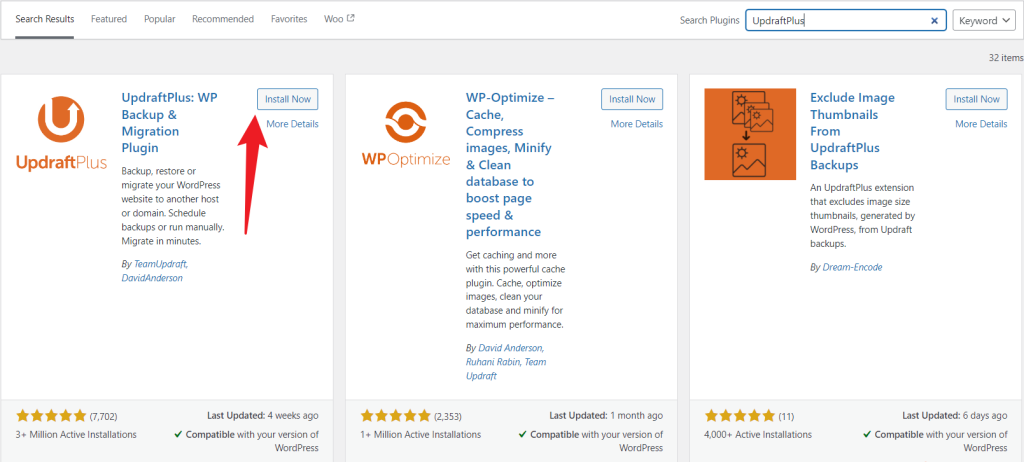
- Cliquez sur Activer après l'installation.
Étape 2 : Créer une sauvegarde
- Naviguez jusqu'à UpdraftPlus→ Sauvegarde / Restauration.
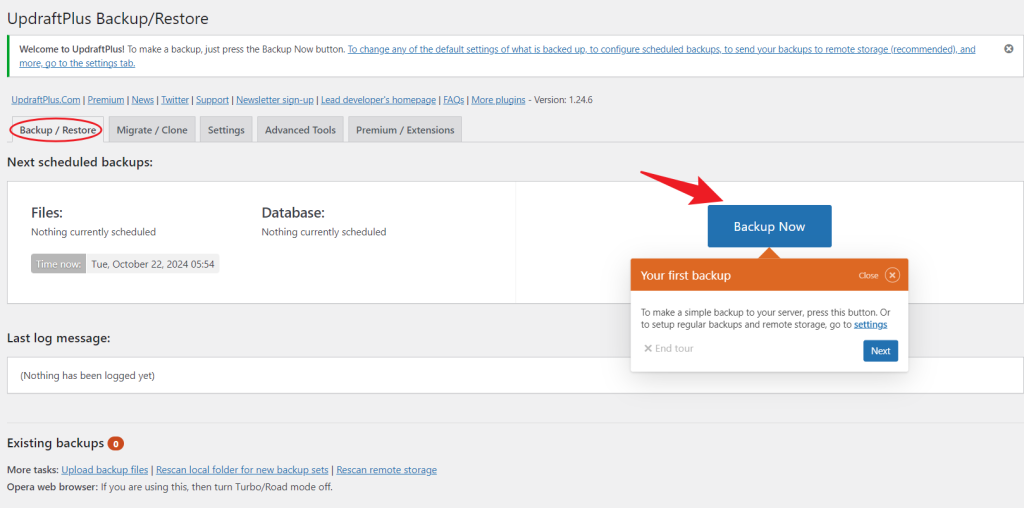
- Cliquez sur le bouton Sauvegarder maintenant bouton.
- Veillez à ce que le "Inclure vos fichiers dans la sauvegarde" est cochée dans la fenêtre contextuelle. Les fichiers de votre thème seront inclus dans la sauvegarde.
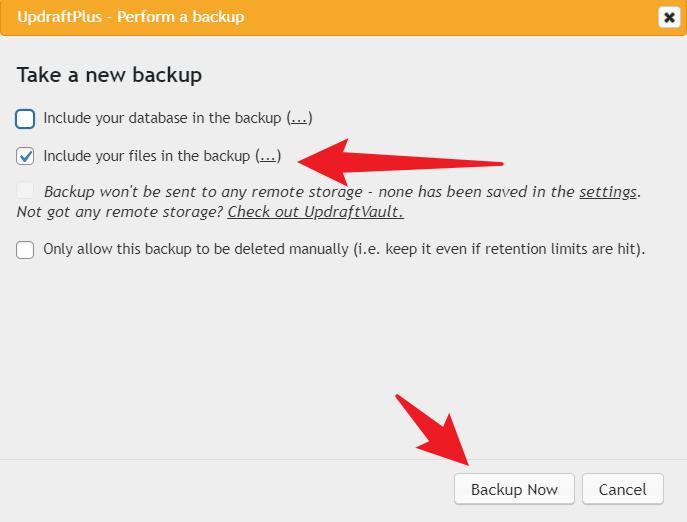
- Cliquez sur Sauvegarder maintenantet le plugin créera une sauvegarde de votre site, y compris les thèmes.
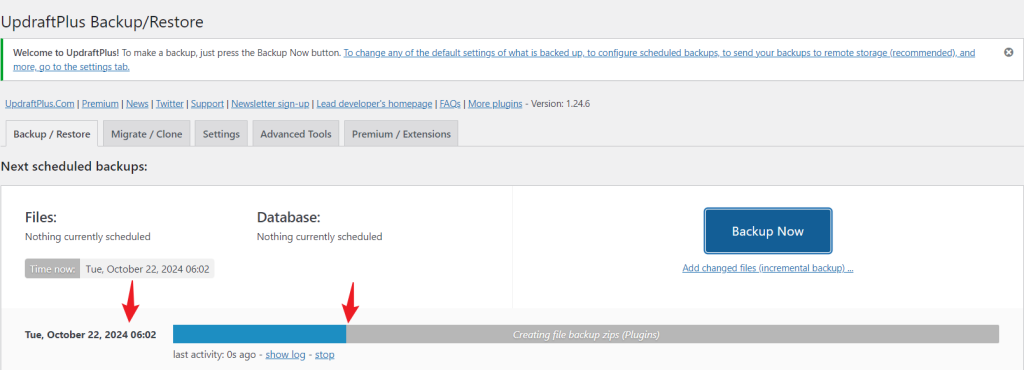
Étape 3 : Télécharger la sauvegarde
- Faites défiler jusqu'à la Sauvegardes existantes section.
- Recherchez votre sauvegarde et cliquez sur Télécharger les thèmes pour enregistrer le fichier du thème sur votre ordinateur.

Méthode 2 : Exporter les paramètres du Customizer du thème
Si vous souhaitez uniquement exporter les paramètres du thème (comme les couleurs, les mises en page ou les images d'en-tête), utilisez l'option Export/Import du Customizer plugin. Ceci est utile pour appliquer les mêmes paramètres à plusieurs sites utilisant le même thème.
Etapes pour exporter les paramètres du Customizer :
- Installez et activez le logiciel "Export/Import du Customizerplugin ".
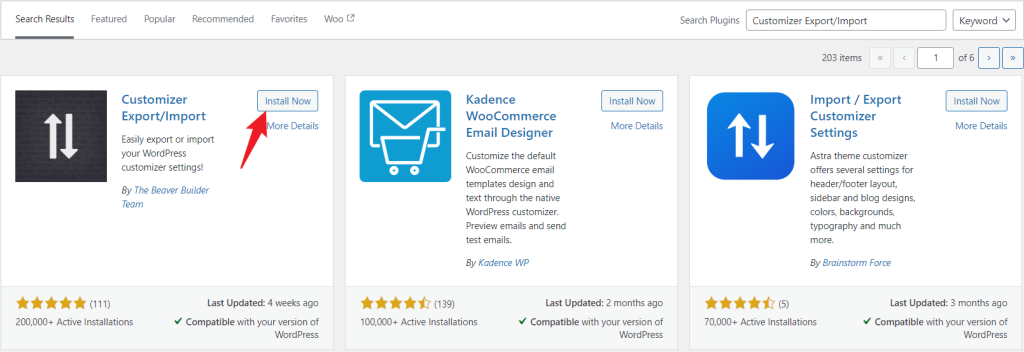
- Aller à Apparence → Personnaliser dans le tableau de bord de WordPress.
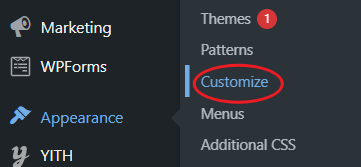
- Dans le Customizer, cliquez sur Exportation/Importation dans la barre latérale.
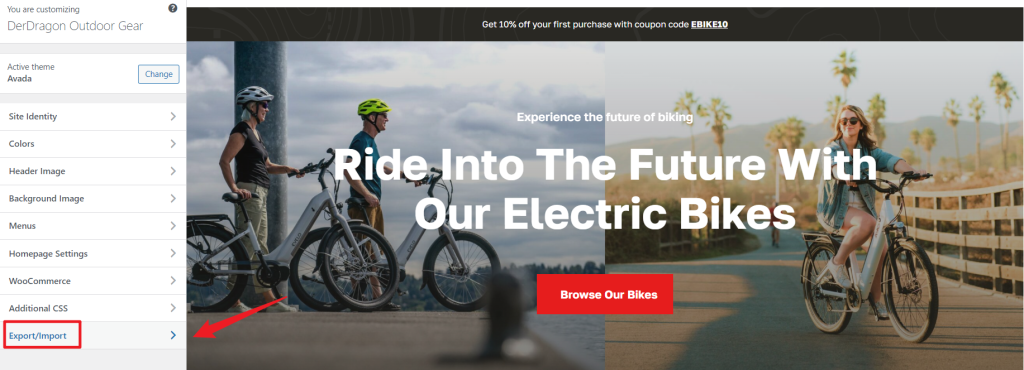
- Cliquez sur Exportation pour télécharger un .dat contenant vos paramètres de personnalisation.
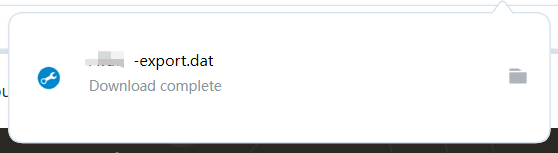
Etapes pour importer les paramètres du Customizer :
- Aller à Apparence → Personnaliser sur le nouveau site.
- Cliquez sur Exportation/Importation dans la barre latérale du Customizer.
- Dans le cadre de la Importation cliquez sur Choisissez un fichier et sélectionnez l'option .dat fichier.
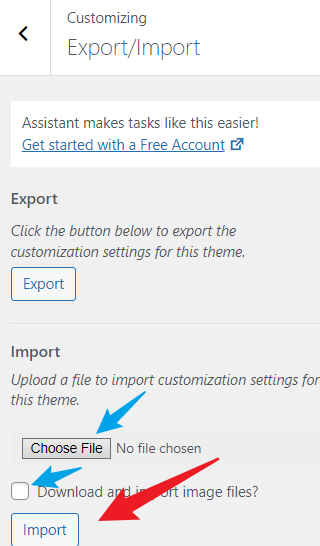
- Cochez la case pour télécharger et importer des fichiers images, y compris le logo et d'autres images.
- Cliquez sur Importationpuis cliquez sur Enregistrer et publier pour appliquer les paramètres.
Méthode 3 : Exporter manuellement un thème WordPress
Si vous ne souhaitez pas utiliser de plugin, vous pouvez exporter manuellement votre thème en accédant aux fichiers de votre site web via un gestionnaire de fichiers ou un FTP.
Étape 1 : Exporter le thème
- Accédez au gestionnaire de fichiers de votre hébergeur ou utilisez un client FTP (comme FileZilla).
- Naviguez jusqu'au dossier wp-content/themes.
- Trouvez le thème que vous souhaitez exporter, compressez-le dans un fichier .zip et téléchargez-le.
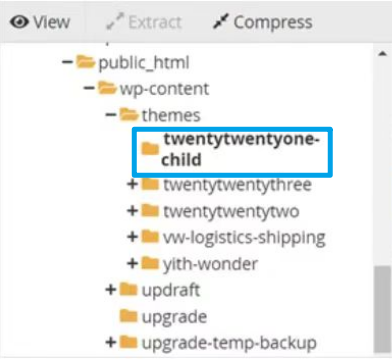
Étape 2 : Importer le thème
- Connectez-vous au tableau de bord WordPress du nouveau site.
- Aller à Apparence → Thèmescliquez Ajouter un nouveau Thèmepuis sélectionnez Télécharger le thème.
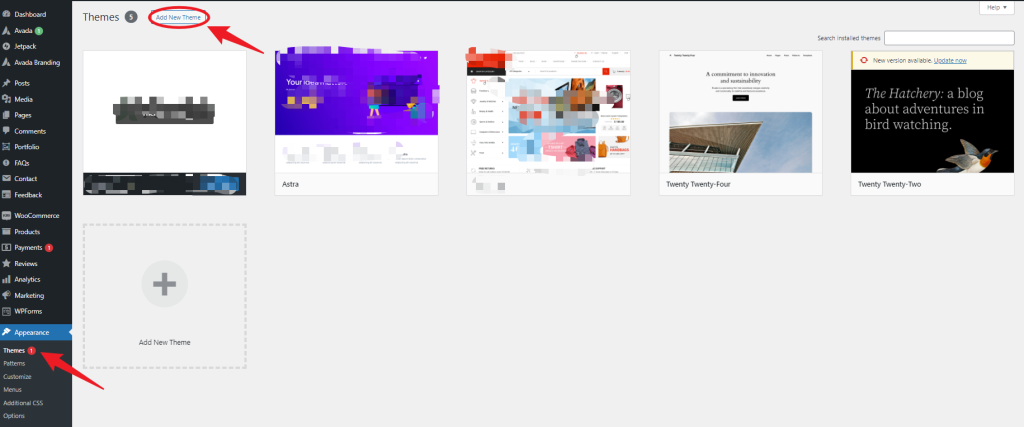
- Téléchargez le fichier .zip et installez le thème. Après l'installation, cliquez sur Activer.
FAQ
- Comment éviter de perdre des paramètres lors de la migration ?
- Sauvegardez la base de données et exportez vos paramètres de personnalisation avant de procéder à la migration.
- Que dois-je faire si je rencontre des erreurs lors de l'importation du thème ?
- Assurez-vous que le fichier du thème est complet et compatible avec votre version de WordPress. Vérifiez également que les limites de taille des fichiers téléchargés sont correctement définies dans les paramètres de votre hébergement.
- Puis-je exporter des widgets et des menus en même temps que le thème ?
- Vous aurez besoin d'un plugin séparé, comme Importateur et exportateur de widgetsVous pouvez également utiliser l'outil de gestion de l'information pour exporter et importer des widgets et des menus.
Conclusion
L'exportation et l'importation de thèmes WordPress sont essentielles pour maintenir des sauvegardes de sites web, migrer vers de nouveaux domaines, déployer des changements de conception ou partager des thèmes personnalisés avec d'autres. L'utilisation de plugins comme UpdraftPlus ou Customizer Export/Import simplifie le processus, tandis que l'exportation manuelle offre une approche plus pratique. Quelle que soit la méthode choisie, la sauvegarde de votre thème garantit que votre conception, vos paramètres et vos personnalisations peuvent être rapidement restaurés ou transférés vers d'autres sites web. Veillez à sauvegarder les bases de données et les widgets pour éviter de perdre des éléments essentiels lors de la migration.




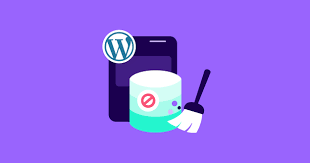

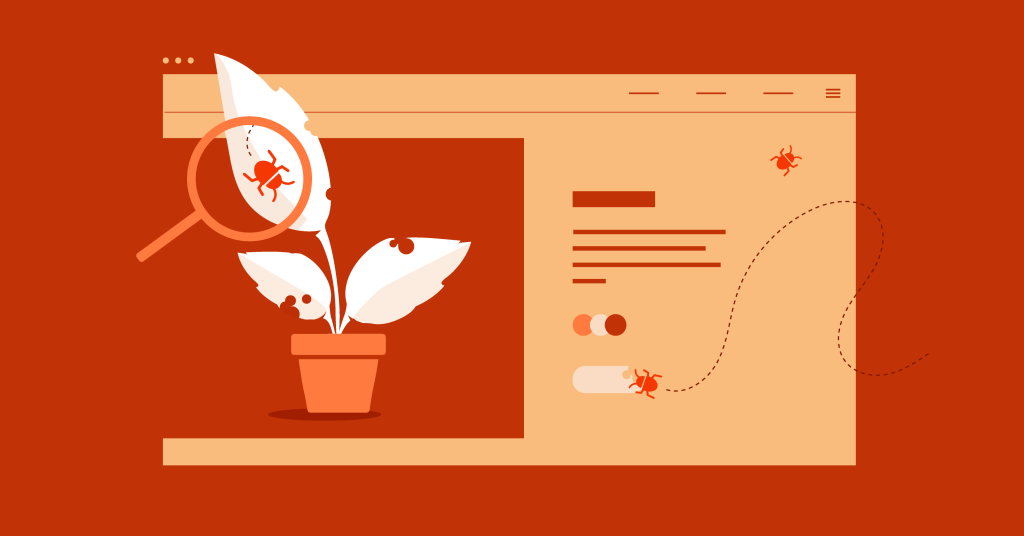

Réponses